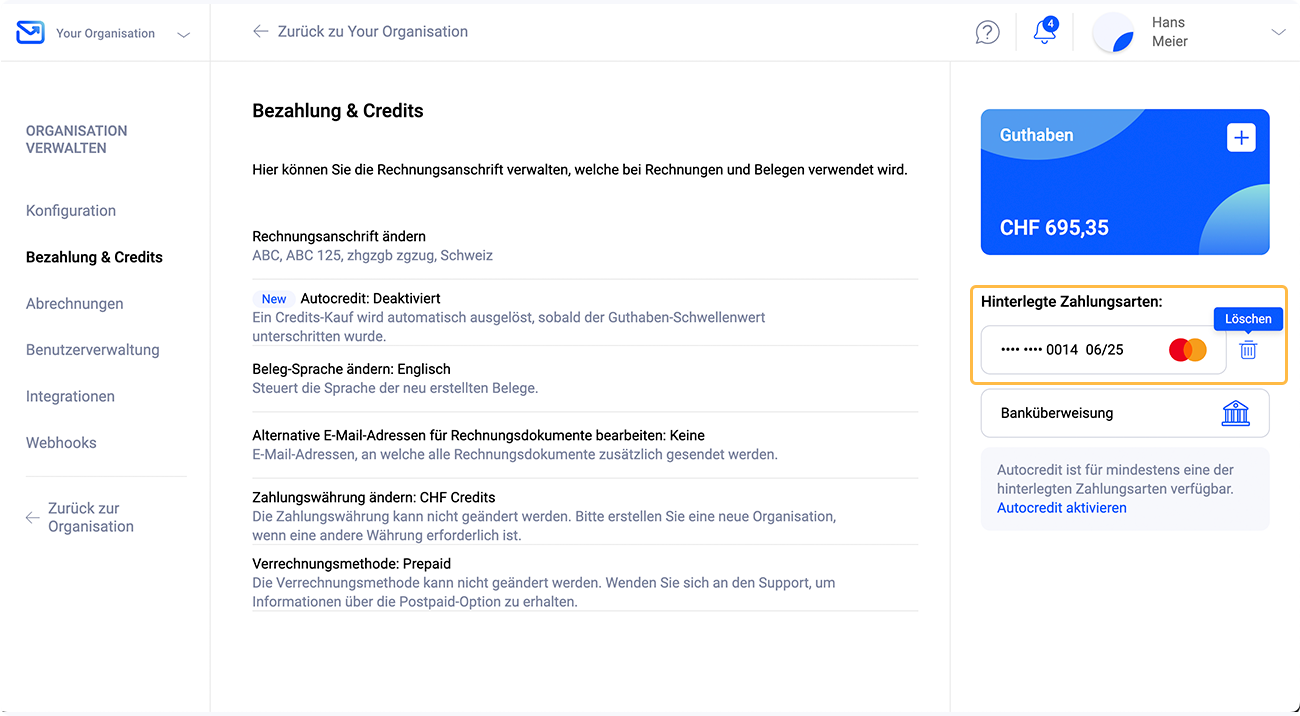Hinterlegte Zahlungsarten
Um den Bezahlvorgang zu vereinfachen, bietet Pingen die Möglichkeit, Zahlungsarten für zukünftige Credits-Käufe zu hinterlegen. Hinterlegte Zahlungsarten werden pro Organisation verwaltet und lassen sich via «Organisation verwalten» im Navigationspunkt «Bezahlung & Credits» einsehen.
Beim Hinterlegen einer Zahlungsart speichert Pingen keine Informationen des Zahlungsmittels, sondern verwendet einen sogenannten «Alias» vom Zahlungsdienstleister, welcher anschliessend für die Belastung des Zahlungsmittels verwendet wird.
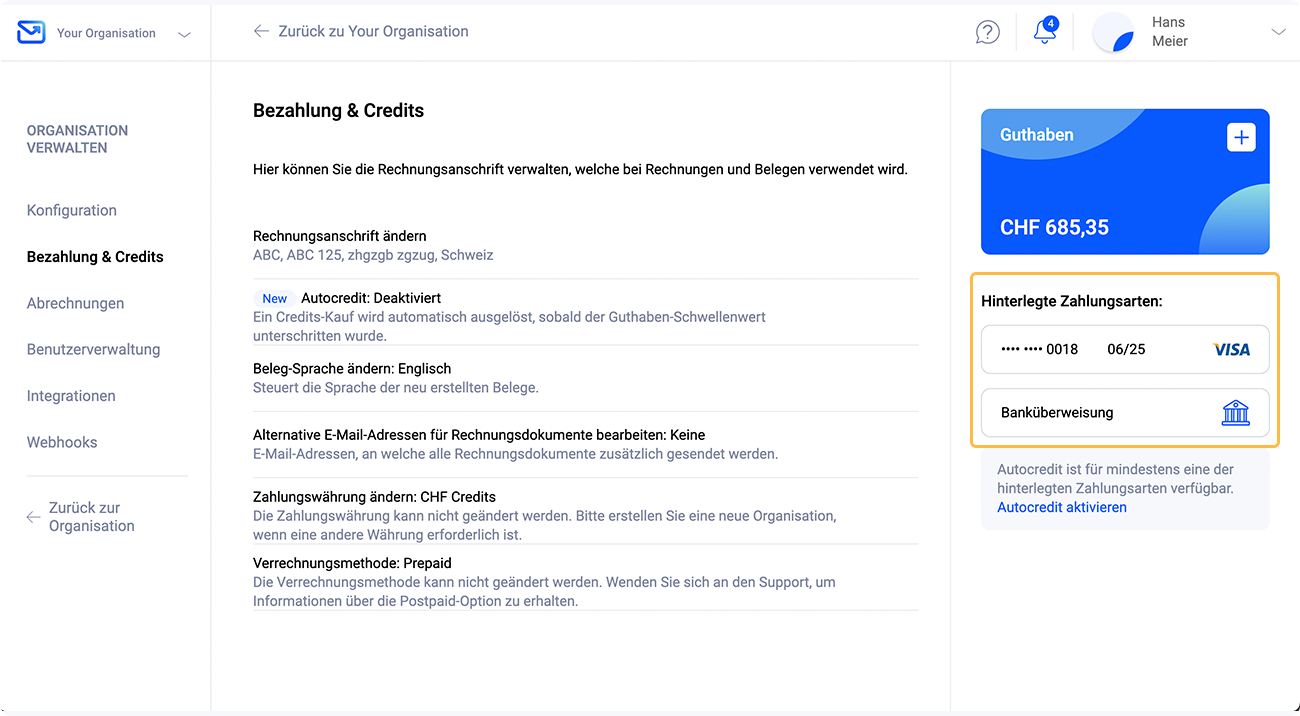
Zahlungsarten hinterlegen:
Aktuell lassen sich folgende Zahlungsarten hinterlegen:

Mastercard

Visa

Banküberweisung
Zahlungsarten lassen sich ganz einfach nach einem Credits-Kauf hinterlegen. Aktivieren Sie hierfür einfach die Checkbox in der Bestätigungsmeldung nach einem erfolgreichen Kauf und klicken Sie auf «OK».
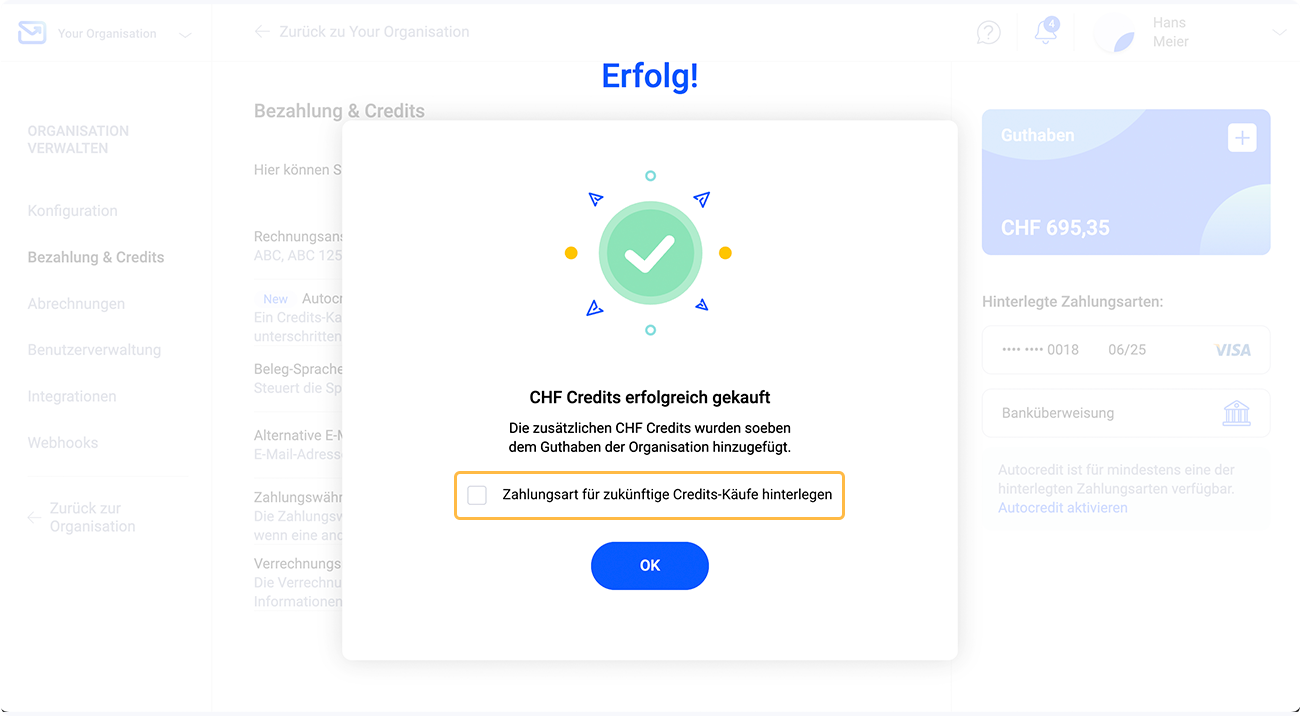
Credits mit hinterlegter Zahlungsart kaufen:
Visa oder Mastercard
Sobald eine Kreditkarte hinterlegt wurde, wird diese beim nächsten Bezahlvorgang vorausgewählt und es müssen keine Zahlungsdaten erneut eingegeben werden. Nach dem Klick auf den Button «Credits kaufen» wird das Zahlungsmittel vom Zahlungsdienstleister im Hintergrund geprüft. Bei erfolgreicher Prüfung werden die Credits dem Guthaben gutgeschrieben und Sie erhalten einen Zahlungsbeleg per E-Mail.
Banküberweisung
Wurde die Zahlungsart Banküberweisung hinterlegt, wird diese beim nächsten Bezahlvorgang vorausgewählt. Wie beim bisherigen Kauf-Prozess lässt sich die Proforma-Rechnung im nächsten Schritt herunterladen.
Kauf mit hinterlegter Zahlungsart fehlgeschlagen
Eine Zahlungsabwicklung kann nur erfolgreich durchgeführt werden, wenn die hinterlegte Zahlungsart zum Zeitpunkt der Zahlung gültig ist, resp. vom Zahlungsdienstleister als gültig anerkannt wird. Auf die Prüfung des Zahlungsmittels durch den Zahlungsanbieter hat Pingen keinen Einfluss.
Sollte die Belastung über die hinterlegten Zahlungsart fehlschlagen, erhalten Sie eine Fehler-Meldung in der Pingen WebApp. Bitte prüfen Sie in diesem Fall Ihr verfügbares Guthaben bzw. Kreditlimit sowie die Gültigkeit Ihrer hinterlegten Zahlungsart.
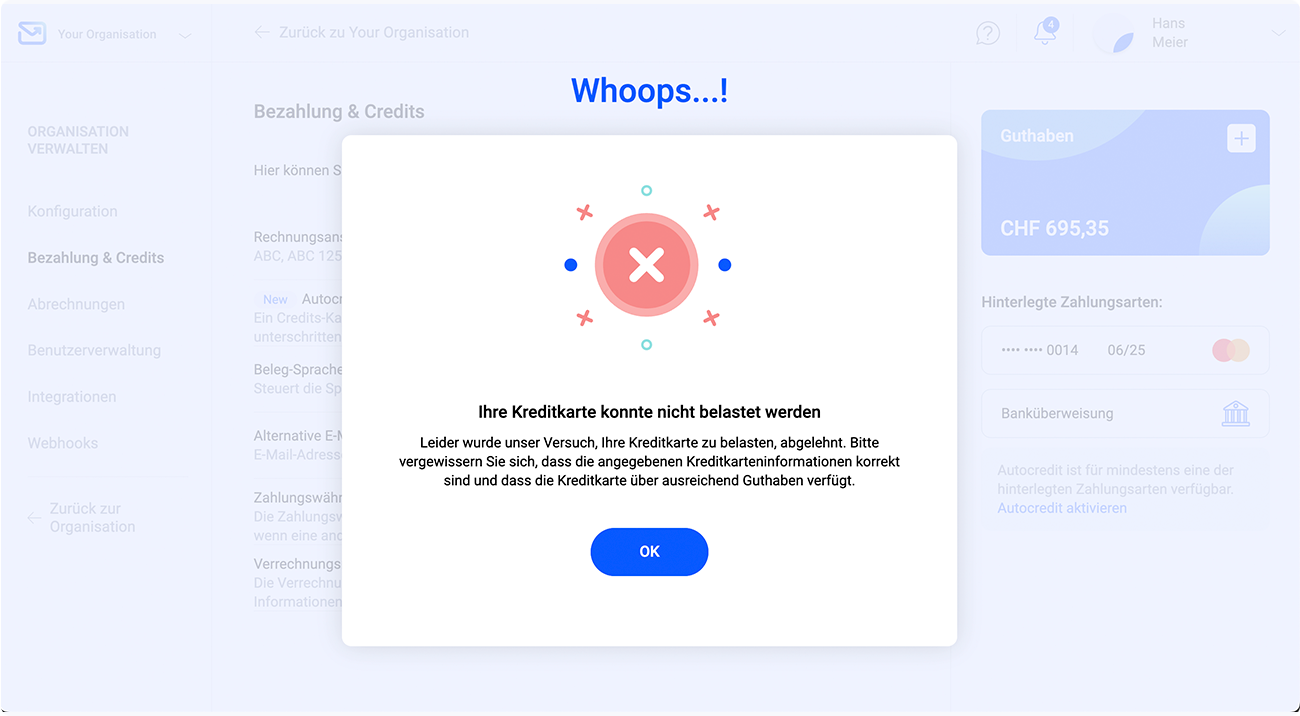
Hinterlegte Zahlungsarten ersetzen
Aktuell lassen sich nicht mehrere Kreditkarten hinterlegen. Das heisst, es lässt sich entweder eine Mastercard oder eine Visa Kreditkarte hinterlegen.
Sie haben die Möglichkeit eine hinterlegte Kreditkarte mit einer neuen ersetzen. Klicken Sie hierfür beim Credits-Kauf auf «Weitere Zahlungsarten» und wählen Sie die gewünschte Kreditkarte aus. Aktivieren Sie nach dem Kauf die Checkbox in der Bestätigungsmeldung, um die Zahlungsart für zukünftige Käufe zu speichern. In der nachfolgenden Meldung können Sie nun per Klick auf den Button «Zahlungsart ersetzen» die hinterlegte Kreditkarte mit der neuen Kreditkarte ersetzen.
Sollten Sie mit der bisherigen Zahlungsart Autocredit aktiviert haben, wird dies nach dem Ersetzen automatisch deaktiviert.
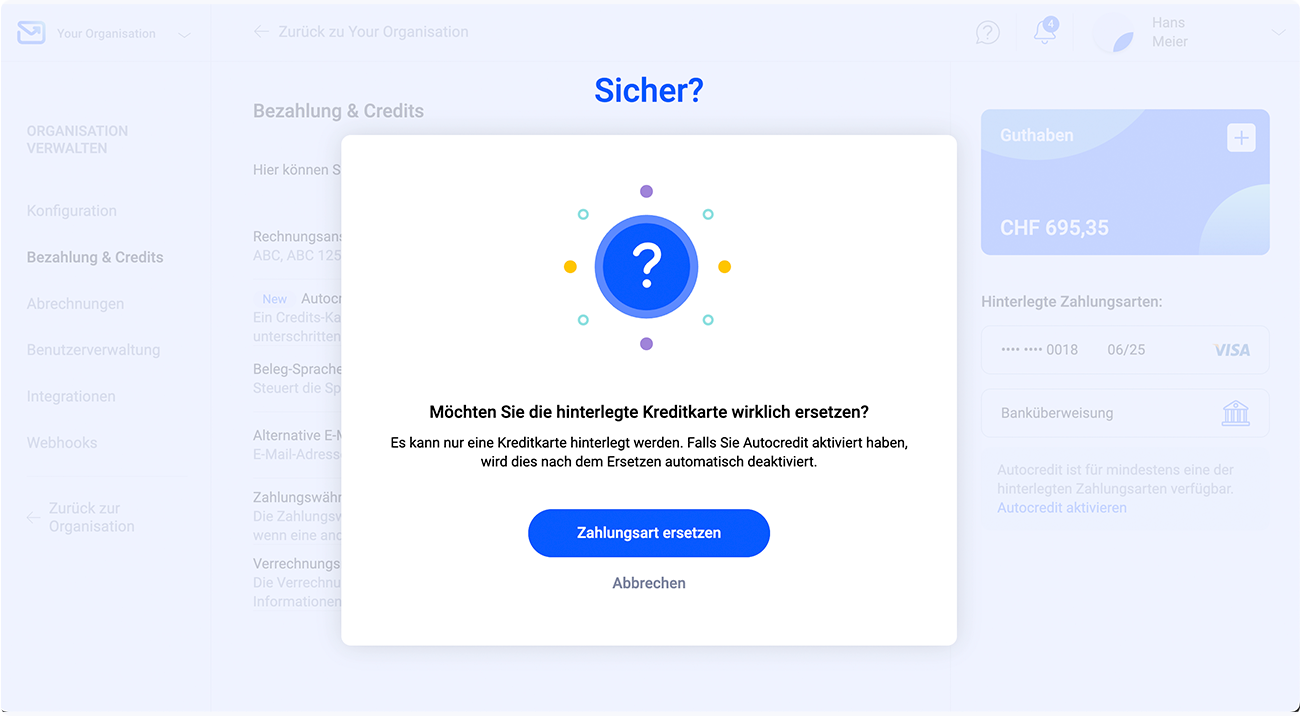
Hinterlegte Zahlungsarten verwalten
Hinterlegte Zahlungsarten lassen sich über den Menüpunkt «Organisation verwalten» «Bezahlung & Credits» einsehen und entfernen.
Um eine Zahlungsart zu entfernen, fahren Sie einfach mit der Maus über die entsprechende Zahlungsart und klicken Sie auf das «Papierkorb»-Icon. Im Anschluss müssen die Zahlungsdaten beim nächsten Credits-Kauf erneut eingegeben werden.